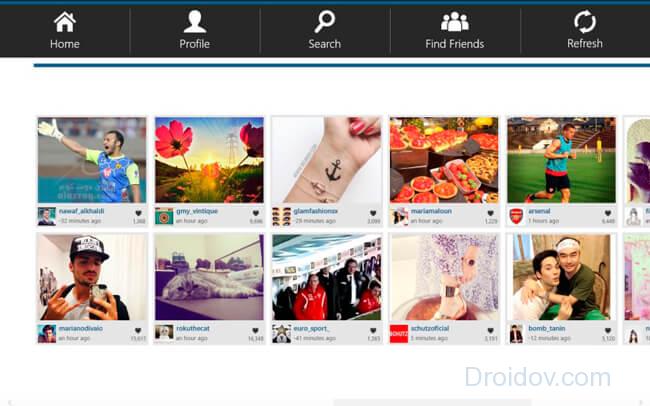Există mai multe moduri de a accesa Instagram printr-un computer, să analizăm cele mai populare două metode până în prezent. Puteți merge la instagram printr-un computer folosind programul emulator.
Instagram este una dintre cele mai populare rețele de socializare de pe Internet (în acest moment, aproximativ trei sute de milioane de oameni participă la ea - 3% din umanitate). În ea, puteți încărca fotografii și videoclipuri interesante și, de asemenea, să le împărtășiți pe alte diverse rețele de socializare (de exemplu, Facebook, Twitter, Tumblr, Instagram în sine), găsiți colegi de clasă, colegi de clasă, parteneri de muncă. Aplicați efecte pe fotografiile stabilite, oferindu-le calitățile unice. Diferența sa față de toate celelalte servicii este o rețea de socializare combinată cu succes cu un editor foto.
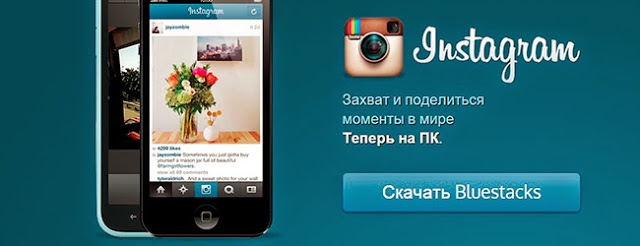
Instagram prin computer
Există și o altă diferență: în ea trebuie să vă înregistrați prin intermediul smartphone-ului. IOS, Android și Telefon Windows. Dar ce să faceți dacă nu există niciun telefon pe platforma corespunzătoare sau dacă doriți doar să vă conectați la Instagram printr-un computer pentru a vă înregistra pe Instagram? Sperăm că computerul dvs. va fi suficient de puternic pentru această acțiune (în majoritatea cazurilor este), vom folosi instrumentele de emulare. Emulația platformei este derivarea interfeței platformei folosind funcțiile disponibile. dispozitiv mobil la ecranul acestui dispozitiv (în acest caz, computerul). Adică, dispozitivul Android este afișat pe ecranul computerului. Ca o aplicație care va oferi emulație, luăm programul BlueStacks. Puteți descărca programul pe site-ul oficial, puteți găsi cu ușurință acest emulator folosind motoarele de căutare.Conectați-vă la Instagram prin intermediul BlueStacks
După descărcarea și instalarea programului, va trebui să vă conectați la contul dvs., „play.google” sau „itunes”, dacă nu sunteți înregistrat acolo, va trebui să faceți acest lucru pentru a descărca prin BlueStacks, aplicația mobilă Instagram și apoi să vă autentificați prin computer. Când programul este instalat folosind căutarea, găsiți aplicația cu care doriți să lucrați, în cazul nostru este instagramul. Facem un clic pe pictograma aplicației și mergem la aplicația în sine, folosind un computer. Dacă sunteți deja înregistrat, introduceți numele de utilizator, parola și conectați-vă la contul dvs. Atât de simplu, poți merge pe instagram printr-un computer.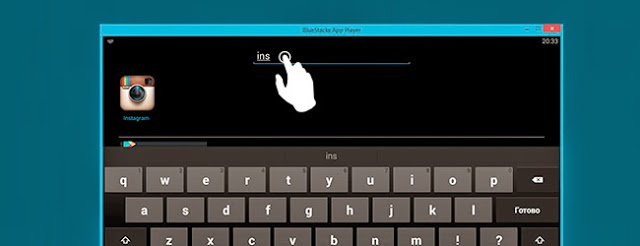
Înscrieți-vă pe Instagram prin computer folosind BlueStacks
- Pentru a începe, verificați funcționalitatea conexiunii la rețea. Dacă totul este în regulă, continuați.
- Descărcați BlueStacks și instalați-o ca o aplicație normală. În timpul instalării, nu va exista niciun câmp care să selecteze calea de instalare BlueStacks.
- Rulați-l în mod obișnuit (de pe desktop, dintr-un folder din fișierele de programe) sau făcând clic pe pictograma verde din zona mesajelor de sistem.
dacă aveți nevoie pentru a reporni dispozitivul virtual Android, faceți clic dreapta pe pictograma din zona mesajelor sistemului, faceți clic pe butonul „Reporniți”.
- Când se deschide emulatorul, puteți schimba setările făcând clic pe roată, porniți sau opriți modul ecran complet, încercați unele funcții ale programului, dintre care există foarte multe.
- Trebuie să găsim aplicația Instagram, pentru aceasta, faceți clic pe pictograma lupă și introduceți Instagram.
- Când alegeți din listă aplicații dorite, faceți clic pe butonul „Instalare”. Dacă este prima dată deschiderea BlueStacks, va trebui să vă conectați.
- Dacă aveți autorizație în două etape, va trebui să vă chinuiți o dată pentru siguranța dvs. Va trebui să introduceți un nume de utilizator și o parolă din contul dvs. înregistrări Google (prin care mergeți de obicei la oficiul poștal)
- Dacă apare vreun mesaj, nu ezitați să faceți clic pe „continua”.
- Puteți descărca aplicația Instagram din trei magazine diferite care sunt integrate în BlueStacks.
- Alegeți un magazin? Așteptăm sfârșitul descărcării.
- Accesăm pagina principală BlueStacks, facem clic pe butonul „Aplicațiile mele”.
Lansați Instagram
Pe pagina principală a aplicației Instagram există două butoane - autorizare (autentificare) și înregistrare (creați o nouă cont). Dacă aveți deja un cont, faceți clic pe primul buton, altfel - pe al doilea.Vino cu o autentificare unică și o parolă destul de puternică și scrie-le în câmpurile corespunzătoare. Dacă autentificările se repetă, încercați să creați o alta. Parolele, ca în aproape toate rețelele sociale, trebuie să aibă o lățime de cel puțin 8 caractere și, pentru siguranța dvs., pot consta din litere, numere și unele caractere speciale. Dacă acest lucru nu funcționează, utilizați serviciile de pe Internet.
- Faceți clic pe „Finalizare” (butonul este situat în partea de sus).
- Programul își va prezenta motorul de căutare, unde puteți găsi diverși prieteni, cunoscuți, colegi de clasă, colegi de clasă, părinți etc.
- Cei mai populari oameni în acest moment vor fi reprezentați, vă puteți abona la canalele lor.
- Alegeți acum dacă primiți mesaje și oferiți, dacă este necesar, permisiuni pentru una sau alta acțiune a aplicației.
- Totul, sunteți înregistrat cu succes
Cum se folosește
În principiu, dacă ai folosit anterior aplicația pe telefon, este posibil să nu iei în considerare această secțiune, cu toate acestea, poate vei descoperi ceva nou aici. Acest proces de utilizare a Instagram pe un computer nu este diferit de procesul de pe un telefon.Apropo, dacă credeți că această aplicație poate fi utilizată pe un computer doar ca un manager de mesaje obișnuit, atunci vă înșelați. Ai o cameră web? Puteți face fotografii din ea direct în aplicația Instagram. Sau, dacă există alte surse, de exemplu, o cameră foto, o puteți conecta prin USB și transfera imaginile primite într-o rețea de socializare.
Așadar, am examinat toate punctele principale de înregistrare a unui cont Instagram de la un computer, precum și modul de a intra pe Instagram printr-un computer și de a lansa direct aplicația și principalele funcții ale programului.
Mulți oameni se întreabă: de unde să descarci Instagram pe un computer gratuit? În opinia mea, un instalator cu experiență, acest lucru pare absurd. Un astfel de program pentru Windows sau orice alt sistem de operare pur și simplu nu există, indiferent de modul în care îl căutați, nu îl veți putea descărca. Există însă servicii speciale cu care puteți utiliza servicii sociale. rețea online pe browserul tău. Și, desigur, nu uitați de versiunea web a aplicației, deoarece din 2016 funcționalitatea sa s-a extins semnificativ. Acum, să folosești Instagram-ul tău preferat pe computer este o plăcere! Uneori nici nu trebuie să ridici un telefon!
Versiunea web oficială a Instagram de pe computer: ce pot face?
În primul rând, trebuie să spuneți despre site-ul oficial de Instagram. Conectându-vă la ea, puteți efectua multe dintre acțiunile pe care le-ați făcut în aplicație pe telefon. Puteți vedea fotografii de la prietenii dvs. urmași, puteți să le plac fotografiile și videoclipurile, să lăsați și să ștergeți comentarii la publicații. În plus, puteți schimba cu ușurință porecla, parola și puteți, de asemenea, să vă ștergeți contul sau, mai degrabă, să îl înghețați temporar.
Articole din secțiunea „Cum se folosește versiunea web a Instagram pe computer”

Prelucrarea fotografiilor pentru Instagram online
Există, de asemenea, servicii cu care puteți procesa gratuit o fotografie în stil Instagram pe computer și să o salvați. Pe lângă filtrele preferate, veți găsi și altele, sunt sigur, nu mai puțin interesante și frumoase. Pixlr este unul dintre ele, imaginea de mai jos o arată exact.

Statistici de profil
Statisticile serviciilor de profil Instagram sunt foarte populare. Cu ajutorul lor puteți vedea cele mai populare fotografii (care v-au plăcut cel mai mult sau pe care le-ați lăsat cea mai mare cantitate comentarii), grafic de creștere a adepților dvs. și multe altele. Cel mai popular astfel de serviciu este probabil Iconosquare.
Utilizatorii, de asemenea, ca Popsters, SpellFeed, StatShot, Livedune, etc. Mulți dintre ei vă permit să vizualizați statistici nu numai din profilul dvs., ci și de la alte persoane și să creați grafice de activitate pentru comparație.
Actualizat: 29 iulie 2017
Buna ziua dragi cititori ai site-ului blogului. Aceasta este prima mea recenzie. aplicație mobilă. Cu toate acestea, merită, deoarece din punct de vedere al popularității și al numărului de utilizatori implicați în rețeaua sa, acest amestec de editor foto și social media poate sta în picioare, precum și alte servicii sociale super populare din lume. Faptul că în urmă cu aproximativ un an Facebook a cumpărat-o pentru o sumă nebună apropiată de un miliard de dolari, vorbește despre exclusivitatea acestei aplicații mobile.
Nu cred că pot exista discrepanțe, deoarece probabil nu există alte opțiuni potrivite pentru descrierea de mai sus. Spun, desigur, despre Instagram. Ce este și de ce pentru un an și jumătate cererea obișnuită pentru iPhone (acum acceptat și Android), care are o echipă de zeci de oameni în spatele ei, a făcut ca cea mai mare rețea de socializare din lume să pună la dispoziție o sumă atât de fantastică? Ei bine, hai să vedem.
Ce este Instagram?
Ce este instagram? Probabil, aceasta este în primul rând o rețea socială, în care există deja o sută de milioane de utilizatori activi. Puțin mai puțin decât locuitorii din Rusia. Pe de altă parte Instagram este editor intuitiv și ușor de utilizat pentru dispozitive mobile.
Instagram te salvează de această dilemă - fă o poză și răspândește-l imediat (totul într-o singură aplicație). Mai mult decât atât, telefoanele mobile moderne oferă o calitate destul de digerabilă a fotografiilor făcute, în orice caz, astfel încât nu ar fi jenant să le postezi pe o rețea de socializare, care va fi vizualizată în principal de pe toate aceleași telefoane mobile, unde defectele și mizeria camerei nu vor fi vizibile.
Cu toate acestea, atunci când vizionați versiunea online a Instagram de pe un computer, pot apărea în continuare câteva defecte ale fotografiilor făcute pe smartphone, dar acesta a fost geniul dezvoltatorilor, care oferă literalmente un clic înainte de a trimite fotografii făcute de telefonul mobil aplicați-i un filtru profesional, care va face din imaginea voastră mediocră și nu tocmai de înaltă calitate, precum o fotografie de artă.
Întrebarea modului de a folosi Instagram este confundată doar de câțiva - deschidem aplicația, facem o poză (sau o obținem din albumul nostru pe un telefon mobil) și aplicăm filtrul în editorul mobil. În continuare, apelăm la poză și o trimitem la feedul nostru, unde toți utilizatorii acestei fotografii unice o pot vedea, căuta, ca și comenta. rețea socială. Toate ingenioase ar trebui să fie simple. În plus, interfața acestei aplicații mobile și a versiunii online este aproape complet tradusă în rusă, ceea ce este o veste bună.
Toată această bacanalie a început prin faptul că, în toamna anului 2010, prima versiune a aplicației a fost lansată exclusiv pentru telefoanele Apple, a avut un succes răsunător, iar după câțiva ani, utilizatorii de Android au fost mulțumiți de asta, iar în viitorul apropiat este planificată lansarea unei versiuni Instagram pentru dispozitivele Windows Phone (mari unele smartphone-uri moderne Nokia funcționează pe acesta).
Se dovedește rețea socială foarte particulară (cu o părtinire în fotografie, ca în cele care acum câștigă popularitate sau), dar pentru aproape toată lumea, deoarece smartphone-urile chiar și pe baza Android (variațiile lor chineze sunt vândute de către operatorii de telefonie mobilă pentru bani foarte puțini) au deja mulți locuitori ai globului (un pic mai puțin de cota IPhone și iPad).
Și nu numai că componenta economică joacă un rol. Cineva s-a agățat de Blackberry, cineva (ca mine, de exemplu) folosește Nokia pe Symbian din cauza iubirii de butoane fizice, mai degrabă decât de cele desenate. Se dovedește un anume discriminare, ceea ce probabil alimentează doar interesul de mai sus.
În acest sens, mulți sunt interesați de posibilitatea înregistrați-vă pe Instagram de pe un computer și folosiți-l de la el, ca o rețea socială obișnuită. Din păcate, nu este posibil să realizați pe deplin acest lucru, dar există un pene cu urechi care vă permite să îl instalați pe cont propriu, care se numește BlueStacks.
Acest emulator este destul de convenabil și practic nu veți avea delimitări între Android și Windows (un clipboard comun, mouse, tastatură, sistem de fișiere și conexiuni la rețea). BlueStacks poate fi instalat atât pe un computer desktop obișnuit (controlul se va face cu mouse-ul), cât și pe tabletele Windows (controlul se va face cu mișcarea degetului pe ecran).
de fapt, Instagram este deja instalat de sub BlueStacks, ca o aplicație Android obișnuită, după care vă puteți înregistra în această aplicație fără a utiliza un smartphone, direct de la computer, laptop, netbook sau tabletă. Dar vom vorbi despre acest lucru puțin mai detaliat mai târziu în text.
Înregistrare și autentificare pe Instagram prin intermediul unui dispozitiv mobil bazat pe Ios (iPhone, iPad și iPod Touch) sau Android
Astfel, înregistrare pe Instagram acela de la un smartphone de pe Android sau Ios, acela de la un computer de sub emulatorul BlueStacks va arăta cam la fel. Este clar că mai întâi trebuie să descărcați și să instalați această aplicație accesând dispozitivul mobil sau Magazin de aplicații fie în Google play . De fapt, nu te deranjează nimeni să tastezi bara de căutare „Instagram” și inițiază instalarea acestei aplicații.
Pur și simplu nu înțeleg cum, având plăți atât de monstruoase de la Facebook, dezvoltatorii nu s-au deranjat să facă versiuni ale iPad-ului adaptate la dimensiunea ecranului. Puteți instala pe acest „smartphone umflat” (iPad) doar versiunea proiectată și ascuțită pentru iPhone și pare destul de mizerabilă pe tabletă - fie o fereastră mică a programului, fie elemente și fonturi confuze și confuze. Un fel de mizerie, totuși, poate că burghezia are motivele lor să nu facă asta (apropo, îmbin capturile de ecran pentru acest articol de pe iPad folosind - un lucru foarte convenabil este stocarea în cloud).

Adevărat, există aplicații pentru iPad (de exemplu, Instapad) care folosesc API-ul acestei rețele sociale și vă permit să vizualizați fluxuri, să căutați imagini, să le placeți și să comentați fotografii. La fel de asemănător instagram online (de exemplu, web.stagram.com), care vă permit să fiți activ social în această rețea, dar nu vă permit să încărcați propriile fotografii. Dar mai multe despre asta mai târziu.

Principalul lucru este să vină cu o autentificare care încă nu este ocupată de alții, parolă puternică (îl puteți stoca, apoi îl puteți stoca), indicați adresa dvs. de e-mail și numele și, dacă doriți, și telefonul:
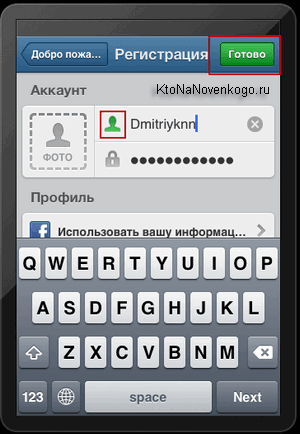
În continuare, vi se va solicita să găsiți imediat pe Instagram toți prietenii pe care ați reușit să îi faceți pe Facebook (se pare că acesta a fost întregul punct al achiziției, însă, prețul unui miliard de dolari american pare prea mare - în opinia mea, trei comenzi de mărime cu siguranță, deși, din nou, cine îi va înțelege pe acești burghezi)). Ei explică acest lucru destul de logic - ar fi mai bine să urmați imediat prietenii, astfel încât să fie cineva care să urmeze și ce să urmărească.
Ei bine, și după tradiție, vi se va cere să vă abonați la feedurile celor care acum sunt foarte populari pe Instagram. În general, încearcă să arate imediat tot farmecul acestui program social, astfel încât să nu sari de pe cârlig. Dar, după părerea mea, merită să te uiți mai întâi în jur și abia apoi să te înscrii.
Apoi vă vor oferi să primiți diverse mesaje despre evenimentele care au avut loc, ei bine, vă vor oferi accesul deschis la fotografiile stocate pe telefon pentru această aplicație, pentru a le putea publica ulterior în fluxul dvs.:
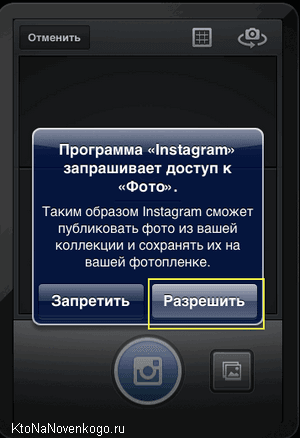
Ei bine, de fapt, totul, înregistrarea este finalizată. Acum puteți utiliza această aplicație.
Cum se folosește Instagram - procesare foto (efecte, filtre) și funcții ale rețelei sociale
Cum se folosește Instagram? Aproape ca Twitter-ul, de fapt, dar în loc de mesaje text aici direcționează imagini. În partea de jos a ecranului veți găsi cinci file:
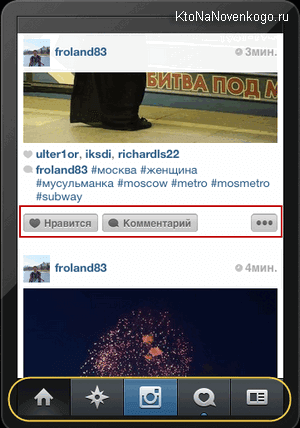

Recent, această rețea socială a fost folosită activ de comercianți pentru a vinde sau a atrage atenția asupra bunurilor și serviciilor lor. Acest lucru funcționează cu un bang (adevărat, adevărat -), dar pentru vânzări trebuie să crești prezența și, prin urmare, întrebarea vine în primul rând. Am descris una dintre aceste soluții folosind linkul furnizat - veți decide brusc să câștigați bani în plus în această rețea.
Este posibil ca mai devreme, când Instagram să nu vorbească încă limba rusă, să apară probleme cu utilizarea sa, dar acum este puțin probabil, așa cum ați înțeles probabil din descrierea de mai sus. Hobbyhorse-ul acestui editor foto și rețeaua socială este într-o simplitate extremă și transparență.
Instagram pentru computer prin BlueStacks - descărcați și instalați emulatorul Android pentru înregistrarea Windows
Așa cum am menționat deja, nu toți cei care doresc să înceapă să vorbească și să partajeze fotografii pe Instagram zâmbesc să achiziționeze un iPhone sau un smartphone bazat pe Android în acest scop. Motivele acestei reticențe pot fi masa și banii aici nu joacă întotdeauna un rol decisiv. În cele din urmă, să cumperi un gadget scump și să renunți la această rețea socială nu ar fi, de asemenea, foarte frumos.
Cu toate acestea, există o modalitate de a încerca Instagram prin înregistrarea directă de pe computer sau laptop și postarea fotografiilor pe acest social media ca un balon de încercare. Există un loc pentru a fi destul de avansat și de calitate emulator de sistem de operare Android pentru computer dedesubt ferestrele care rulează și Mac OS numit BlueStacks.
Mai mult, funcționează ca orice program de pe computerul dvs., adică. poate fi lansat într-o fereastră, puteți utiliza mouse-ul și tastatura, puteți copia date de la Windows la Android prin clipboard sau prin intermediul generalului sistem de fișiere. Ei bine, desigur, că BlueStacks vede conexiunile de rețea ale computerului și le folosește cu succes.
Deci, mai întâi, va trebui descărcați bluestacks și instalați-l pe computer ca program obișnuit:
Adevărat, locația de instalare a acestui emulator nu poate fi selectată, dar acest lucru nu este atât de important. După finalizarea instalării, o scurtătură verde se va stabili pe desktop, făcând clic pe care puteți deschide fereastra BlueStacks, iar în tavă veți vedea o pictogramă din meniul contextual pentru care puteți reporni Android în acest emulator, dacă există un motiv:
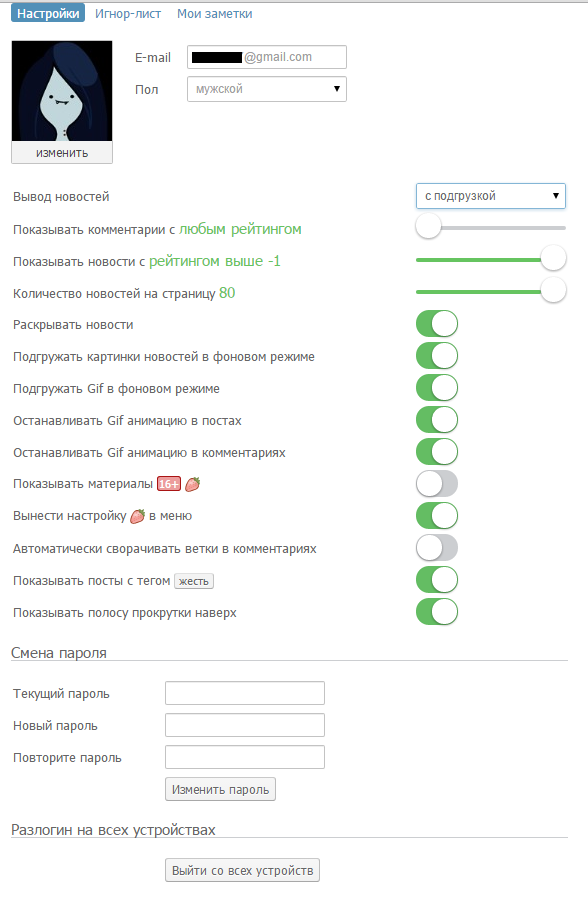
Dacă modul BlueStacks pe ecran complet nu este convenabil pentru dvs., faceți clic pe butonul corespunzător din partea de jos a ferestrei emulatorului (situat în dreapta). În setările acestui program, puteți săpa prin butonul sub forma unei angrenaje.
Cu toate acestea, în prezent ne interesează în primul rând instalare și înregistrare Instagram în această rețea socială de pe computer, astfel încât vom folosi pictograma de căutare din fila principală BlueStacks și o vom conduce în formularul „instagram”:
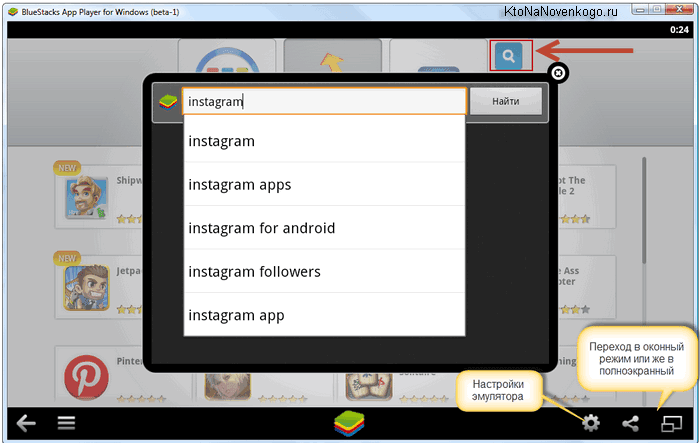
Aplicația dorită va fi prima din lista rezultată și trebuie doar să faceți clic pe butonul "Instalare":

deoarece sistem de operare Android este dezvoltarea marelui și groaznic Google (citiți despre această corporație a bunătății), apoi pentru a descărca Instagram va trebui mai întâi să vă conectați la contul dvs. Google (bine sau):
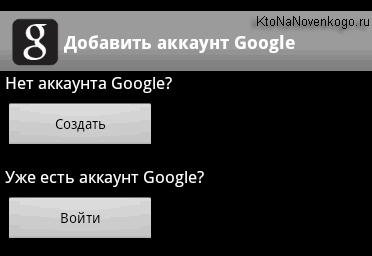
Am un cont Google cu autentificare în doi pași, așa că a trebuit să îmi creez mai întâi parola pentru acest emulator și abia apoi, folosind-o, să-mi introduc contul. Este clar că, cu autentificarea normală, aceste dificultăți nu vor fi, ci și securitate cutie poștală nici nu (citiți mai multe în articolul despre poșta Google, linkul la care este dat un pic mai mare).
După conectarea cu numele de utilizator și parola pe Google Play:
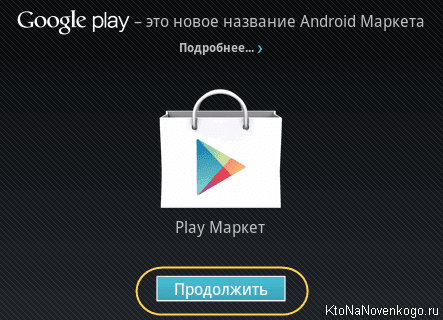
Veți avea ocazia să descărcați Instagram de pe orice magazin Android convenabil pentru dvs., de la cele integrate în emulatorul BlueStacks:
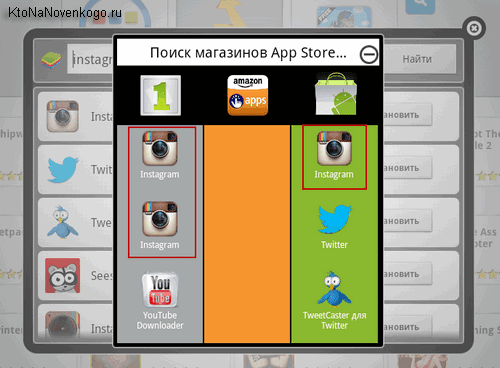
Emulatorul BlueStacks poate sincroniza, de asemenea, datele telefonului dvs. pe Android, ceea ce poate fi util. Dar nu vom fi distrași de acest lucru, deoarece scopul nostru este să instaurăm Instagram pe un computer și să ne înregistrăm în acesta.
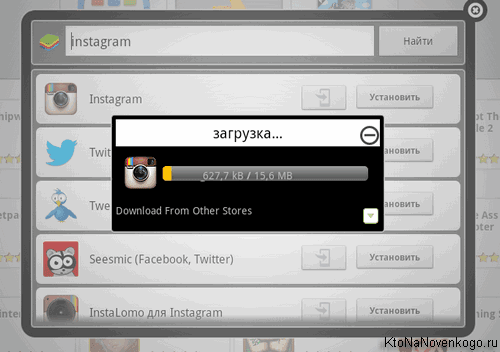
După instalare, vă va fi suficient pagina principală BlueStacks accesează fila „Aplicațiile mele” și lansează Instagram.
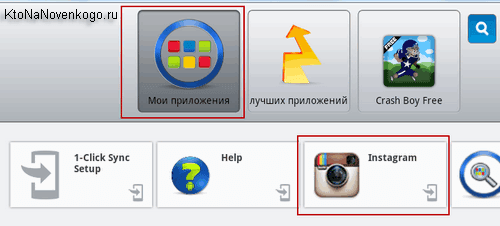
După aceea, vi se va cere să vă înregistrați sau să vă autentificați.
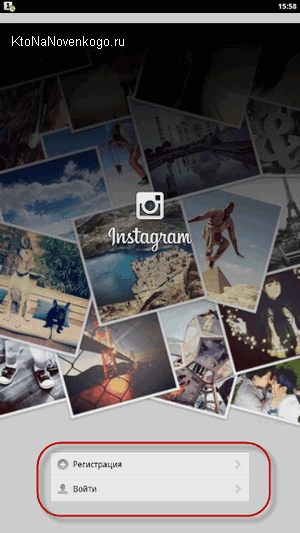
De fapt, procesul suplimentar de înregistrare pe un computer nu va fi diferit de procesul de înregistrare pe un dispozitiv mobil descris mai sus, așa că consider inutil să se repete.
Instagram online - opțiuni pentru vizualizarea unei rețele sociale nu de pe un telefon mobil, ci de la un computer printr-un browser
Ei bine, o astfel de oportunitate pare să se sugereze, pentru că telefonul este un telefon, dar la computer majoritatea dintre noi petrecem o perioadă de timp foarte decentă. Aș dori să am acces la această rețea socială printr-un browser. De fapt, o astfel de oportunitate există, dar cu unele limitări.
În primul rând, puteți vedea profilul oricărui membru al acestei rețele de socializare pe site știind numele său de utilizator:
Http://instagram.com/логин
pe pagina oficială de profil online Instagram are un antet introdus sub forma unei dinamice, este indicat numărul de fotografii adăugate de acest chel, numărul abonaților și abonamentele sale.
De exemplu, în acest fel puteți vedea profilul online al unui rezident de gumă. Profilul conține o listă cu toate fotografiile adăugate de autor și există posibilitatea de a le vizualiza la dimensiuni mari și de a citi comentariile lăsate de ele.

Puteți să vă placă, să vă abonați sau să lăsați un comentariu numai după conectarea în contul dvs.
în același mod după ce te-ai autentificat pe Instagram:
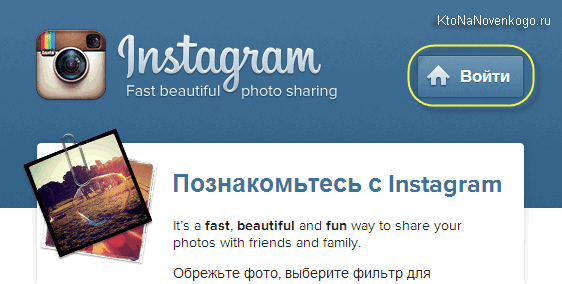
Iată, probabil, toate caracteristicile site-ului oficial privind accesul online la rețeaua socială Instagram. Ce lipsește, nu? Ei bine, de exemplu, posibilitățile încărcați imagini direct de pe computer. Din păcate, acest lucru nu este implementat în această etapă a dezvoltării serviciilor, chiar și în Api.
Însă nu există suficientă capacitate de a căuta hashtag-uri și nume de utilizator sau de a răsfoi subiecte populare. Dar acest Api vă permite să faceți și există numeroase servicii online (site-uri) și chiar programe care implementează toată această dizgrație.
Să ne uităm la unul dintre aceste servicii online numite Webstagram.
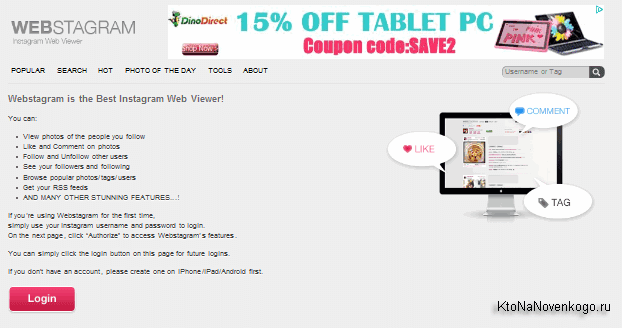
Aceasta și servicii online similare utilizați API-ul Instagram și, prin urmare, înregistrarea pe astfel de site-uri are loc tocmai prin formularul de autentificare. Dacă sunteți deja conectat la instagram.com în același browser, informațiile dvs. de conectare vor fi preluate din cookie-urile browserului:
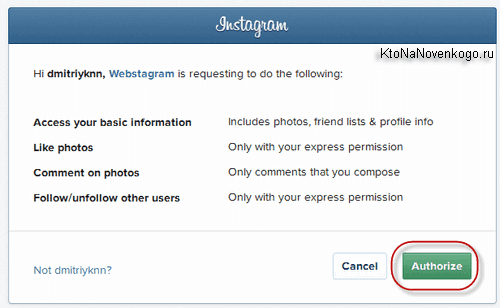
Autorii declară că acest serviciu are următoarele caracteristici:
- Puteți urmări fluxurile persoanelor pe care le urmați (de fapt, site-ul oficial instagram.com vă permite să faceți acest lucru)
- Puteți să vă place și să comentați fotografia (aceeași și suportul oficial al resurselor)
- Vă puteți abona și dezabona de la fluxurile altor utilizatori (de asemenea, nu este unic)
- Primește informații despre semnatari și dezabonări din feedul tău
- Vizualizați fotografii, etichete și utilizatori populari, având posibilitatea să pentru a căuta pe ele (acest site oficial nu a fost suficient)
Cu toate acestea, în bloc, primiți blocuri, dar nu ar trebui să fie diferit, deoarece publicitatea este motorul progresului.
Fotografiile adăugate se găsesc la această adresă:
Http://instagram.com/n/логин
Mult noroc! Ne vedem curând pe site-ul paginilor de blog
pentru trimitere
Pentru a face clasă
Linkanut
șovăielnic
Vă sugerăm pas cu pas să luați în considerare modul de intrare a contului dvs. printr-un computer.
Pasul 1 - Descărcați BlueStacks
Descărcați programul BlueStacks, care este un emulator Android.
Pasul 2 - Conectați-vă la contul dvs. BlueStacks
Intrăm în program, facem clic pe „Setări”, apoi selectăm „Adăugare cont” și completăm datele necesare.
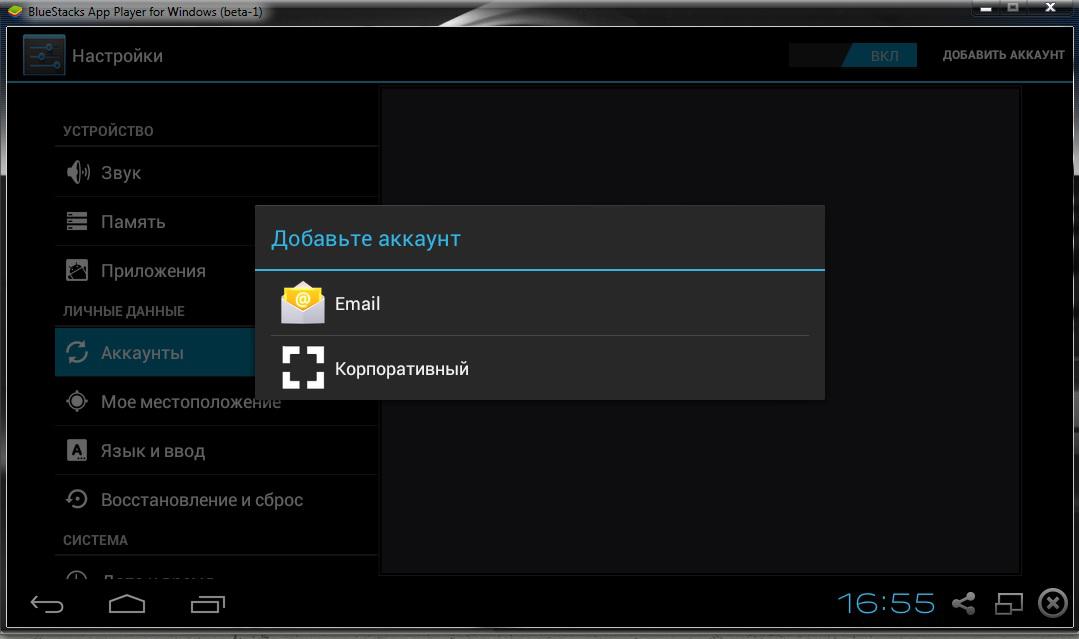
Pasul 3 - Instalați Instagram
Faceți clic pe butonul „Instalare” și așteptați până la încărcarea programului Instagram.
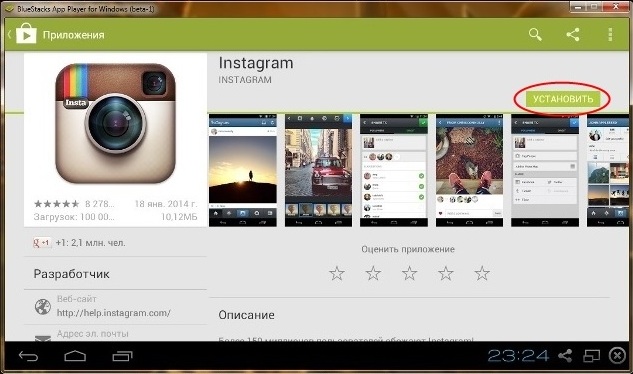
Pasul 4 - Lansați Instagram
Deschidem Instagram prin computer și.
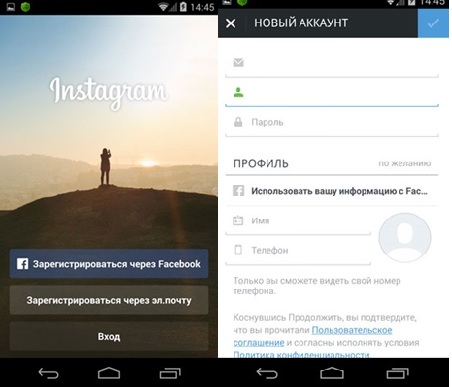 Pasul 5 - Înregistrează-te pe Instagram
Pasul 5 - Înregistrează-te pe Instagram
Venim cu o parolă, conectare și specificăm o adresă de e-mail.
Pasul 6 - Completați datele dvs. personale
Încărcăm un avatar, date personale, fotografii și ați terminat: v-ați conectat la Instagram prin computer!

Căutați persoane și fotografii prin aplicația Instagram pe un computer
Acum să ne dăm seama cum să căutăm oameni care folosesc un computer.
Întrucât Instagram unește un număr imens de utilizatori, care, la rândul lor, postează zilnic un număr imens de fotografii, apare întrebarea, dar cum să găsești persoanele potrivite sau fotografiile potrivite între toate aceste varietăți? Haideți să analizăm două moduri în care puteți găsi informațiile necesare.
- Căutarea se poate face prin pseudonime.
- Puteți căuta prin hashtags.
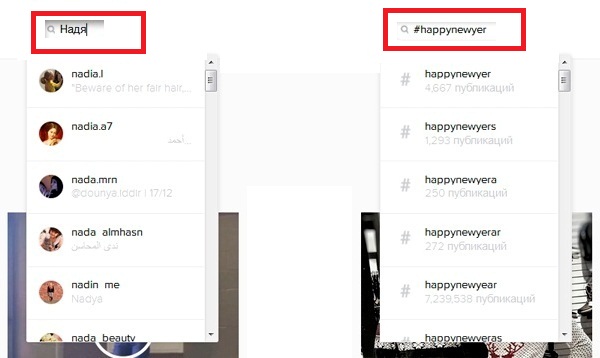
În prima metodă, totul este destul de simplu. După ce te-ai conectat la contul tău pe Instagram, în colțul din dreapta sus vedem bara de căutare. Facem clic pe el și introducem porecla care ne interesează, adică numele de utilizator.
A doua metodă este, de asemenea, simplă. Principalul lucru este să știi care sunt hashtag-urile și să le poți folosi. Un hashtag este o etichetă, care este indicată de un astfel de ecuson - "#". Hashtag-urile sunt căutate în același mod ca porecle.
Cum să găsești oameni pe Instagram fără înregistrare
Se întâmplă ca din anumite motive să nu doriți să vă înregistrați pe Instagram. Vă vom oferi mai multe modalități de a găsi o persoană sau o fotografie care vă interesează fără să vă înregistrați.
Primul mod este să introduci porecla lui (dacă tu, desigur, îl cunoști) în bara de adrese ca acest www.instagram.com/name, unde în loc de „nume” introduceți porecla persoanei pe care o căutați. Dacă nu cunoașteți porecla, atunci încercați să alegeți numele caracterelor dorite cu litere latine.
O altă modalitate este să-și găsească contul - prin paginile altor rețele de socializare, unde își poate transmite postările. O astfel de operație poate fi efectuată de pe pagina de pe Facebook, unde în galeria de sub fotografie va fi indicat un link care duce la pagina Instagram a acestui utilizator.
Urmărește videoclipul
social rețea Instagram creat pentru dispozitive mobile. Există versiunea oficială online a Instagram pentru computer, dar nu există suficiente funcții în ea - doar vizualizați feedul și adăugați comentarii. În articol, am colectat toate modalitățile de înregistrare pe Instagram de la un computer și de a efectua o comunicare completă pe un computer.
Accesarea online a Instagram este o modalitate convenabilă de a începe comunicarea. Nu este nevoie să instalați nimic, funcționează pe orice computere sau laptopuri cu acces la Internet.
oficial
Nu puteți crea postări noi pe resursa oficială, dar vă puteți înregistra pe Instagram de pe un computer. Urmați linkul, introduceți adresa de e-mail sau numărul de telefon, prenumele și numele - vor fi vizibile pentru toată lumea, numele de utilizator și parola. Sau conectați-vă cu profilul dvs. de Facebook, permițând accesul Instagram la datele dvs. personale.
Pentru utilizatorii înregistrați, trebuie doar să selectați „Autentificare”. După introducerea parolei, se va deschide un flux, va răsfoi mesajele prietenilor, va lăsa comentarii, va căuta după etichete, va edita un profil.
Accesați Instagram pe un computer vă va ajuta serviciul Webstagram: https://web.stagram.com/. Vă permite să vizualizați conținut Instagram, să salvați fotografii și videoclipuri printr-o descărcare standard a browserului. Există o căutare de nume de utilizator și hashtag, înregistrarea nu este necesară.
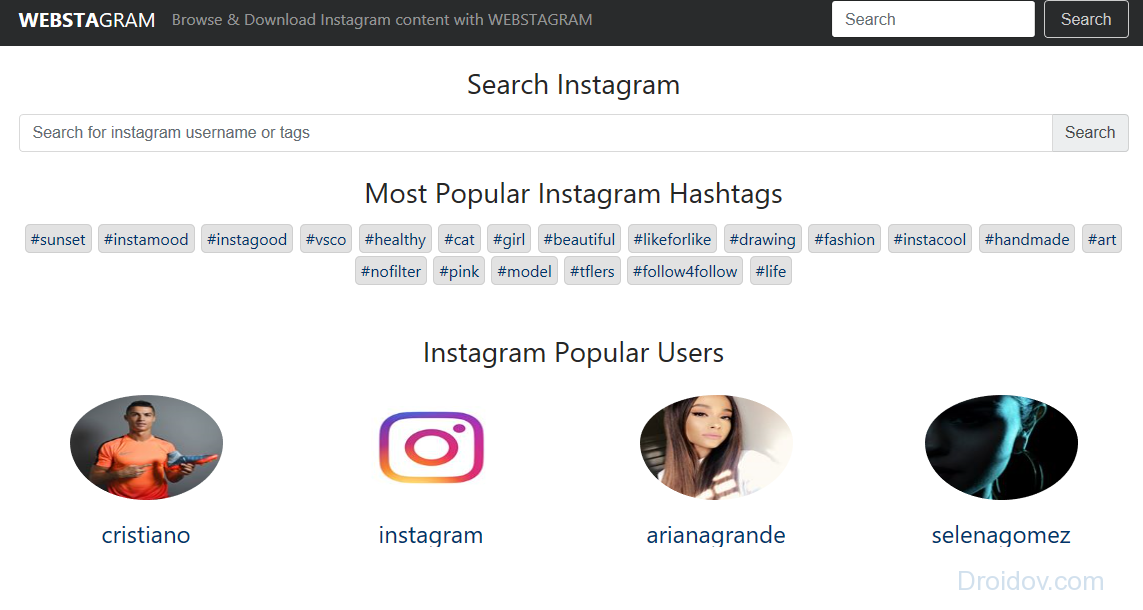
Serviciul https://websta.me/ vă va ajuta să vă conectați la Instagram de pe un computer. Veți avea nevoie de un cont existent pe rețeaua socială, după ce vă conectați prin Websta, puteți vizualiza și comenta mesajele din flux, vă abonați și vă dezabonați, primiți statistici Instagram pe abonați. Există o căutare pentru hashtag-uri și utilizatori, întregul conținut poate fi descărcat pe un computer. Sunt disponibile date analitice gratuite din profil - etichete populare, cele mai bune postări, timp optim pentru lansarea de mesaje noi. Dar nu vă puteți încărca fotografiile sau înregistra pe rețelele sociale prin Websta.
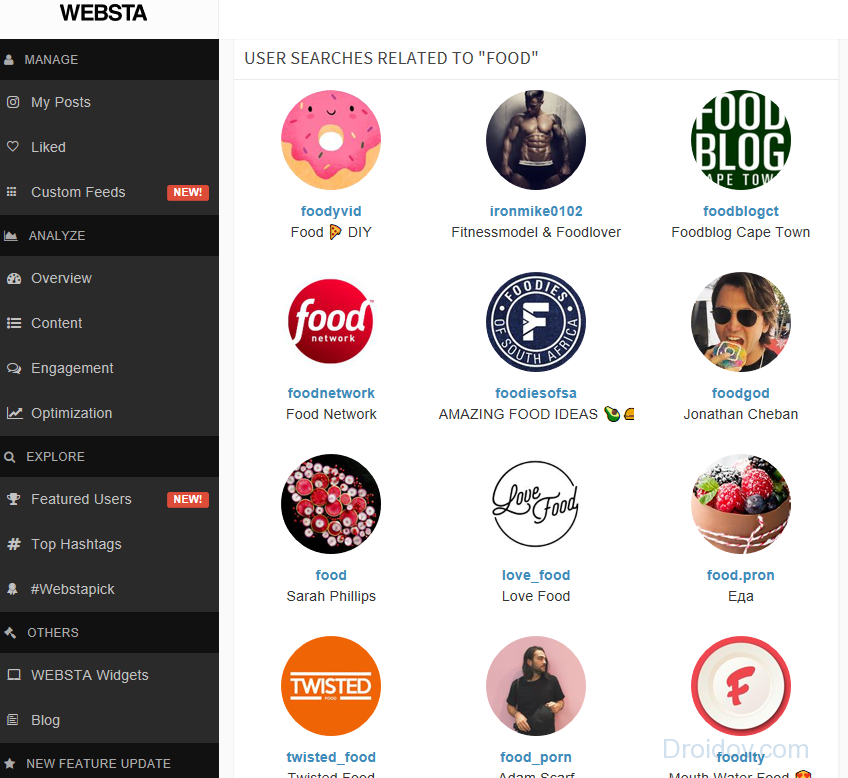
Resursa https://pro.iconosquare.com/ a combinat multe funcții pentru colaborarea cu Instagram: conectarea la rețeaua socială de la un computer, gestionarea unui cont, colectarea și analiza statisticilor. Determină postările cele mai populare, cei mai activi abonați, numărul de aprecieri de la nesemnate. Serviciul este plătit, există o perioadă de încercare de 14 zile.
Cum să introduceți Iconosquare fără plată: în pagina principală din colțul din dreapta, faceți clic pe „Începeți o încercare gratuită”. Serviciul va oferi crearea unui cont și încărcarea Instagramgram.
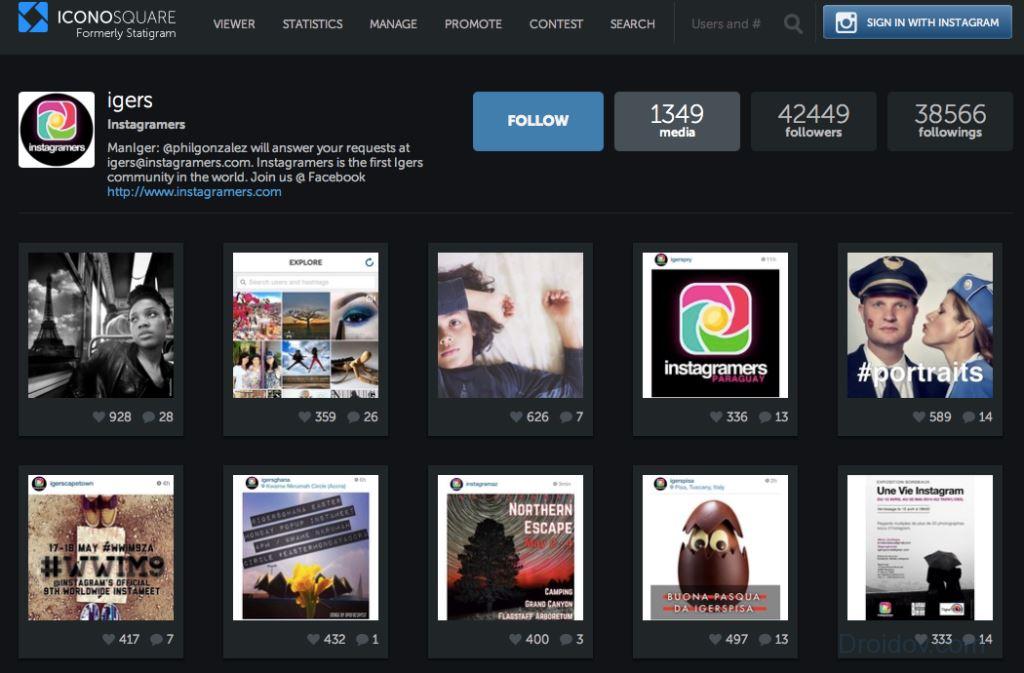
programe
Este convenabil să mergeți la Instagram printr-un computer folosind programe speciale. Vă vom spune despre toate opțiunile - de la un client oficial gratuit la un emulator Android și programe plătite.
Client oficial pentru Windows
Clientul oficial Instagram pentru windows windows 10. Disponibil în magazinul Microsoft, știe să creeze Povești din cele mai recente fotografii, să trimită mesaje directe și Live. Există o căutare pe Instagram, înregistrarea unui cont nou printr-un computer - pentru aceasta, selectați „Înregistrați-vă” pe pagina de conectare. Nu este posibilă salvarea fotografiilor și videoclipurilor pe un computer și crearea de postări obișnuite.

emulator
Programul BlueStacks imită pe un computer cu Windows 7 și versiuni superioare, Mac OS X, opera unui dispozitiv mobil pentru Android. Instalați orice aplicație de la Google Play în emulator și le utilizați ca pe un smartphone.
Cum să accesați Instagram de pe un computer prin BlueStacks:
- Pe site-ul BlueStacks, descărcați aplicația făcând clic pe butonul Descărcare.
- Rulați fișierul rezultat, instalați emulatorul.
- Autentificare aplicație instalată, accesați setările făcând clic pe butonul de schimbare.
- Faceți clic pe „Adăugare cont”, introduceți date din profil Google sau înregistrați-vă.
- Deschide Google Play, găsește și instalează Instagram.
După descărcarea și instalarea unei rețele sociale, toate funcțiile sale devin disponibile - pentru că înainte de tine este un Instagram standard versiunea mobilădar pe buc. Vă puteți înregistra pe Instagram printr-un computer - pentru aceasta, la prima pornire, introduceți date personale. Puteți introduce fotografii și videoclipuri cu hard disk, creează povești, scrie comentarii.
Puteți descărca Instagram pe site-ul dezvoltatorilor http://ruinsta.com/. RuInsta - program gratuit în limba rusă, ceea ce vă permite să vizualizați banda pe un ecran de computer mare. Interfața este simplă - o bară de meniu compactă este plasată în paginile de sus, interesante, în dreapta panglicii.
Cum să vă înregistrați pe Instagram prin RuInsta:
- Descărcați și instalați aplicația în Windows.
- La prima pornire, introduceți adresa poștă electronică, veniți cu un nume de utilizator și o parolă pentru rețeaua socială.
- Faceți clic pe „Înregistrare”.
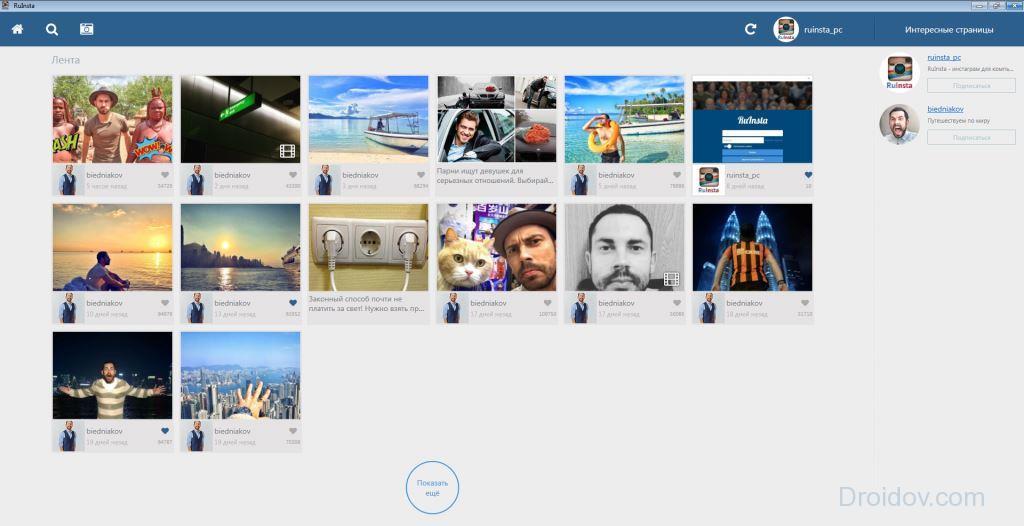
Programul va crea un profil nou pentru tine. Pentru activare, deschideți e-mailul și urmați linkul din scrisoare. Apoi conectați-vă la Instagram prin RuInsta, specificând autentificarea și parola inventate. Veți avea acces la toate funcțiile aplicației: gestionarea setărilor contului dvs., căutarea după etichete, vizualizarea, salvarea pe un computer și încărcarea fotografiilor și videoclipurilor în rețea.
Aplicație gratuită, versiunea Instagram pentru PC pe Windows. Puteți descărca Instagram pentru computer în magazinul Microsoft. Printre caracteristicile Instapic:
- înregistrarea pe Instagram direct de pe un computer;
- editarea contului;
- căutare după etichete și utilizatori;
- bandă vizuală;
- descărcarea oricăror fotografii;
- editor grafic încorporat.
InstaBro pentru Mac
InstaBro vă va ajuta să instalați Instagram pe Mac OS X. Vă permite să vizualizați și să descărcați tot conținutul profil Instagram chiar și fără a vă înregistra pe o rețea de socializare, există o căutare de hashtag-uri și locuri. Pentru comentarii și like-uri, trebuie să vă conectați cu o parolă într-un cont valid.
VKontakte